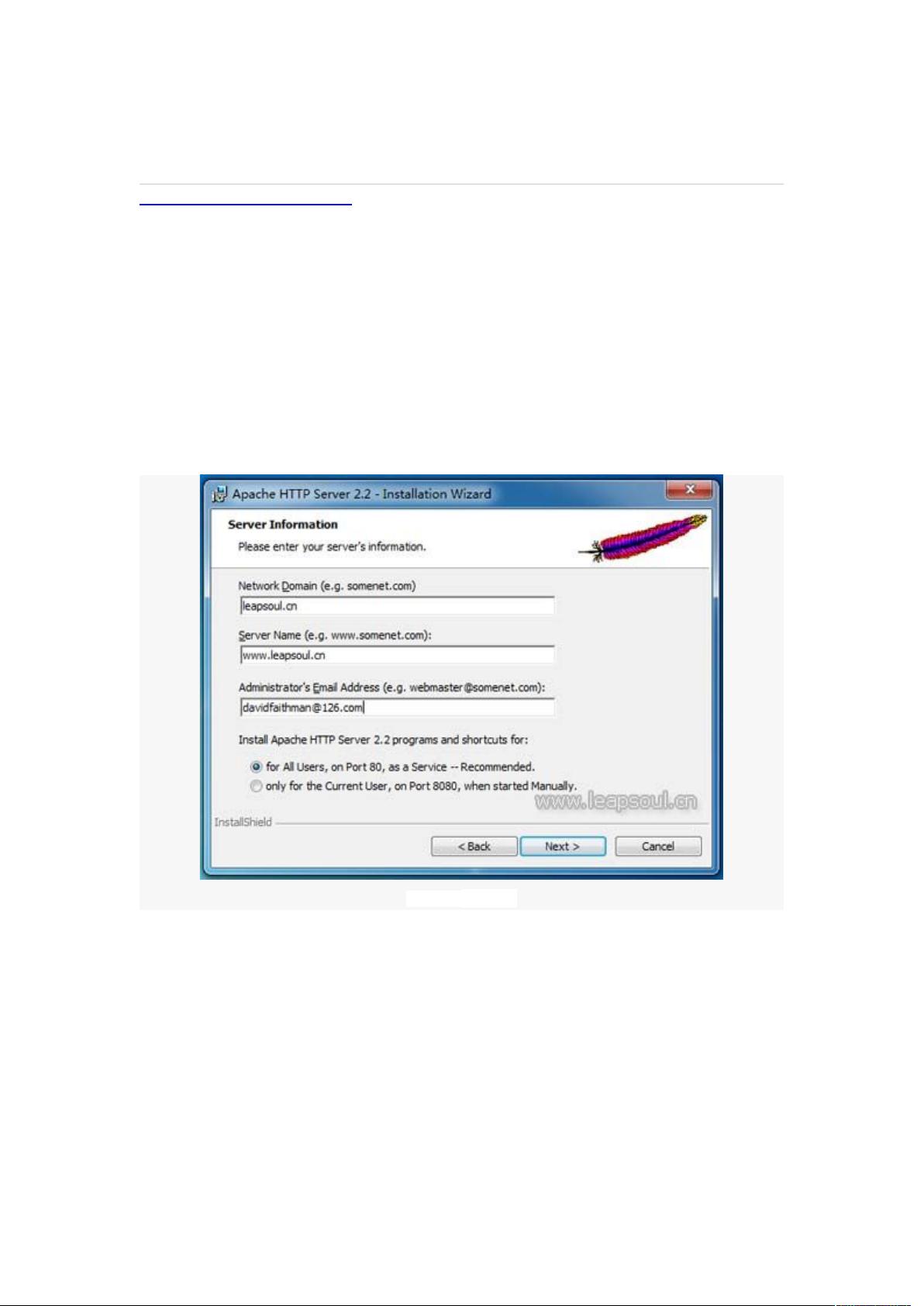Windows7下PHP+Apache+Mysql环境配置教程
需积分: 4 176 浏览量
更新于2024-09-15
收藏 302KB DOCX 举报
“PHP 开发环境搭建指导 - Windows7下安装配置PHP+Apache+Mysql环境教程”
在PHP开发过程中,搭建一个本地开发环境是至关重要的第一步。本教程将详细指导如何在Windows7操作系统上配置PHP、Apache服务器和Mysql数据库,以创建一个完整的开发环境。
1. PHP环境搭建第一步:安装Apache服务
首先,你需要下载Apache服务器的二进制文件,这里推荐使用Apache HTTP Server。安装时,需配置NetworkDomain、ServerName(通常设置为localhost)和Email地址,以及服务监听的端口(默认为80)。安装完成后,通过在浏览器中输入`http://localhost/`来检查Apache是否正确安装。如果显示"It's work!",说明安装成功。
2. PHP环境搭建第二步:安装Mysql服务
下载Mysql的安装程序,例如MySQL Community Server,并指定安装目录。默认设置即可满足大部分需求。安装完成后,Mysql服务并不会立即可用,需要进一步进行配置,包括设置root用户的密码、选择服务器类型(开发机器、服务器等)以及网络选项。
3. PHP环境搭建第三步:安装PHP
对于Windows7系统,可以选择下载PHP的Win32 ZIP包,例如php-5.3.2-Win32-VC6-x86。解压缩后,将文件夹重命名为“php”,并将其移动到想要的目录,比如C盘根目录。这样就完成了PHP的安装。
4. PHP环境配置
要使Apache能够识别和处理PHP文件,需要进行以下配置:
- 找到Apache的配置文件httpd.conf,一般位于安装目录的conf文件夹内。
- 在httpd.conf中添加PHP模块加载指令,即`LoadModule php5_module "path/to/php/php5apache2_2.dll"`,确保路径正确。
- 配置PHP解析器,添加以下行到httpd.conf中的<IfModule mod_mime.c>部分:
```
AddType application/x-httpd-php .php
AddType application/x-httpd-php-source .phps
```
- 配置Apache知道PHP文件的路径,添加以下行到httpd.conf:
```
PHPIniDir "path/to/php"
```
- 保存配置文件并重启Apache服务,以应用新的配置。
5. Mysql数据库配置
使用Mysql的配置工具,如MySQL Workbench,进行数据库配置。这包括创建用户、设置权限、初始化数据库等。确保为PHP应用程序设置合适的数据库连接参数,如主机名、用户名、密码和数据库名。
完成以上步骤后,你的Windows7系统就已经配置好了PHP+Apache+Mysql的开发环境。现在可以在本地编写PHP代码,通过Apache服务器运行,并与Mysql数据库进行交互。这个环境对于PHP初学者来说非常友好,可以方便地进行Web应用的开发和测试。在实践中,可能还需要安装PHP扩展、设置错误报告级别以及优化服务器性能等,但基础环境的搭建是开发的起点。
2021-09-30 上传
2019-06-11 上传
2011-07-31 上传
136 浏览量
2021-11-09 上传
118 浏览量
点击了解资源详情
597 浏览量
点击了解资源详情
alicejiyayun
- 粉丝: 192
最新资源
- NesEmulator: 开发中的Java NES模拟器
- 利用MATLAB探索植物生长新方法
- C#实现条形码自定义尺寸生成的简易方法
- 《精通ASP.NET 4.5》第五版代码完整分享
- JavaScript封装类实现动态曲线图绘制教程
- 批量优化图片为CWEPB并生成HTML5图片标签工具
- Jad反编译工具:Jadeclipse的下载与安装指南
- 基于MFC的图结构实验演示
- Java中的邮件推送与实时通知解决方案
- TriMED方言技术的最新进展分析
- 谭浩强C语言全书word版:深入浅出学习指南
- STM32F4xx开发板以太网例程源码解析
- C++实现的人力资源管理系统,附完整开发文档
- kbsp_schedule:实时监控俄技大IKBiSP项目日程变更
- Seqspert: 提升Clojure序列操作性能的高效工具
- 掌握Android反编译:jdgui、dex2jar、apktool工具应用